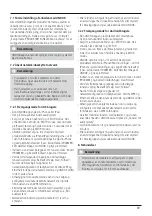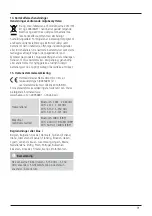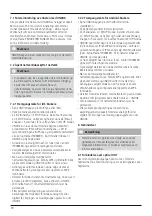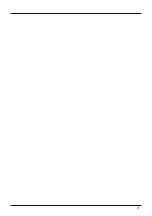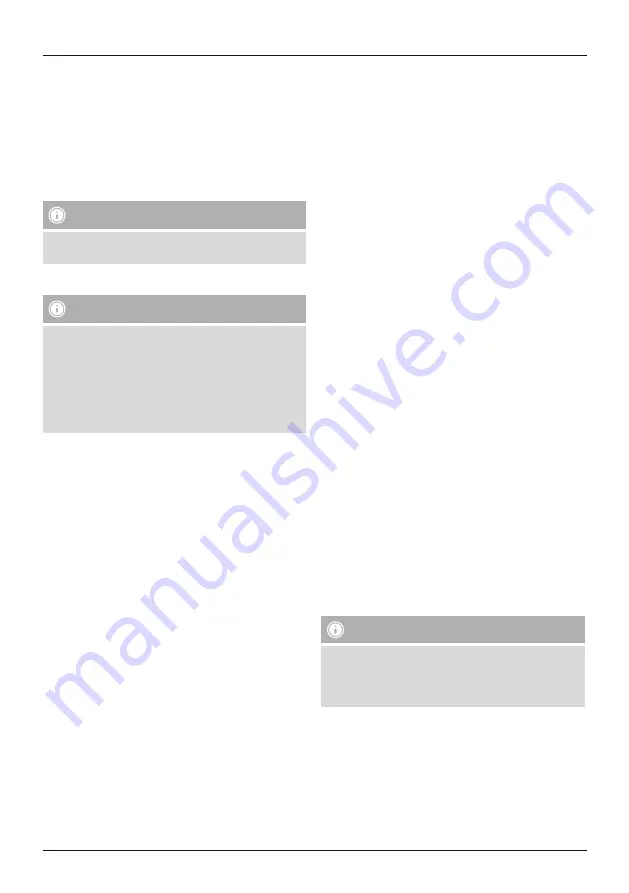
84
7.1 Ensimmäinen käyttöönotto UNDOK-sovelluksella
Kaikki Haman UNDOK-yhteensopivat tuotteet luovat
laitteen ensimmäisen käynnistyksen yhteydessä ja/tai
tehdasasetusten palauttamisen yhteydessä niin kutsutun
Micro-Access-Pointin, eli oman WLAN-verkon, johon
voi muodostaa yhteyden tabletilla tai älypuhelimella.
Kyseinen Access-Point kuvataan muodossa ”Setup Hama
TUOTEKUVAUS MAC-osoite“ tuotteen mahdollisimman
tarkan tunnistuksen mahdollistamiseksi.
Ohje
UNDOK-sovellus käyttää älypuhelimen
käyttöjärjestelmän kieltä.
7.2 Avoin verkko / suojaamaton verkko
Ohje
•
Emme suosittele suojaamattoman yhteyden
muodostamista. Lisäksi suosittelemme aina oman
verkon suojaamista vieraiden pääsyn estämiseksi.
•
Jos haluttu verkko ei ole suojattuna millään
toimenpiteellä, riittää kun verkko valitaan listasta ja
vahvistetaan. Radio muodostaa silloin välittömästi
yhteyden liityntäpisteeseen.
7.2.1 iOS-käyttäjien menettelytapa
•
Avaa UNDOK-sovellus iPhonesta tai iPadista.
•
Paina valikkokohtaa Audio-järjestelmän asetusten teko
•
Varmista, että viritin on SETUP-tilassa. Mikäli laite ei
ole SETUP-tilassa, paina ja pidä [Power]-painiketta
painettuna laitteen asettamiseksi SETUP-tilaan.
•
UNDOK pyytää nyt muodostamaan yhteyden iPhone-/
iPad-asetuksilla tuotteen WLANin kanssa – siirry sitä
varten iPhonen järjestelmäasetuksiin ja valitse WLAN-
verkko (esim. Setup Hama IT900MBT). Siirry sen jälkeen
takaisin UNDOK-sovellukseen ja paina Jatka
•
Anna virittimelle haluamasi nimi (esim. toimisto
IT900MBT) ja vahvista syötetyt tiedot valitsemalla Jatka.
•
Virittimen järjestelmäkielen voi valita seuraavaksi näkyviin
ilmestyvästä kielivalinnasta. Vahvista valinta valitsemalla
”Jatka”.
•
Nyt valittavissa on erilaisia verkkomääritysmahdollisuuksia
(esim. WLAN, WPS ja Ethernet). Klikkaa haluamaasi
tapaa, niin UNDOK siirtyy seuraavaan ikkunaan.
•
Valitusta tavasta riippuen voit nyt valita haluamasi
WLAN-verkon ja tehdä konfiguroinnin tai luoda WPS-
yhteyden.
•
Viritinluo sen jälkeen yhteyden verkon kanssa ja
laitetta voi käyttää UNDOK-sovelluksella kohdan ”Oma
audiojärjestelmä” painamisen jälkeen.
•
Verkkoyhteyden LED-näyttö (1) palaa nyt jatkuvasti.
•
Kun virittimen konfigurointi on suoritettu loppuun,
toistolaite (Speaker) on liitettävä analogisesti (5) tai
digitaalisesti (3). Musiikkiryhmän ohjaus tapahtuu
ainoastaan UNDOK-sovellusta.
7.2.2 Android-käyttäjien menettelytapa
•
Avaa UNDOK-sovellus tabletista tai älypuhelimesta
•
Paina valikkokohtaa Audiojärjestelmän asetusten teko
•
Varmista, että viritin on SETUP-tilassa. Mikäli laite ei
ole SETUP-tilassa, paina ja pidä [Power]-painiketta
painettuna laitteen asettamiseksi SETUP-tilaan.
•
UNDOK pyytää nyt luomaan yhteyden iPhonen/iPadin
asetuksista tuotteen WLANin kanssa – siirry sitä varten
iPhonen järjestelmäasetuksiin ja valitse WLAN-verkko
(esim. Setup Hama IT900MBT) . Siirry sen jälkeen takaisin
UNDOK-sovellukseen ja paina Jatka
•
Anna virittimelle haluamasi nimi (esim. toimisto IT900MB)
ja vahvista syötetyt tiedot valitsemalla Jatka
•
Seuraavaksi näkyviin ilmestyy kielivalinta, josta voi
määrittää virittimen kielen. Vahvista valinta valitsemalla
”Jatka”.
•
Nyt valittavissa on useita eri
verkkomääritysmahdollisuuksia (esim. WLAN, WPS ja
Ethernet). Klikkaa haluamaasi tapaa, niin UNDOK siirtyy
seuraavaan ikkunaan.
•
Valitusta tavasta riippuen voit nyt valita haluamasi
WLAN-verkon ja tehdä konfiguroinnin tai luoda WPS-
yhteyden.
•
Sen jälkeen viritin luo yhteyden verkkoon ja laitetta voi
käyttää UNDOK-sovelluksella valitsemalla valikkokohdan
”Oman audio-järjestelmän käyttäminen”.
•
Verkkoyhteyden oranssi LED-valo (1) palaa nyt jatkuvasti.
•
Kun virittimen konfigurointi on suoritettu loppuun,
toistolaite (Speaker) on liitettävä analogisesti (5) tai
digitaalisesti (3). Musiikkiryhmän ohjaus tapahtuu
ainoastaan UNDOK-sovellusta.
8. Yhteydet
Ohje
•
Yhteydet, jotka on luotu optisella signaalikaapelilla,
eivät ole yhtä herkkiä sähköisille tai magneettisille
häiriöille kuin yhteydet, jotka on luotu 3.5 mm:n
audiokaapelia käyttäen.
Summary of Contents for IT900MBT
Page 3: ...DC 5V LINE OUT UPDATE OPTICAL OUT 1 2 3 4 5 6 ...
Page 103: ...97 ...